
ZOOM新機能!オンラインヨガで使えるのはこの4つ。
日々更新を続けているZOOM。
ヨガシェアでは、5月末に行われたバージョン5.0のリリース情報をまとめて、公開しました。
今回は、これ以降に行われたZOOMのアップデート(最新はバージョン5.2)についてまとめました。
バージョンアップで搭載された新機能/拡張機能とは?
公式より発表された、主なリリース内容はこちらです。
<<6/15 バージョン5.1 6/29 バージョン5.1.1>>
参加者200人以下の会議のすべてのミュートを解除
主催者は、参加者200人以下の会議のすべての参加者のミュートを解除できるようになった。このオプションは、ホストコントロールで[参加者]、[その他]の順にクリックして利用可能。
アップロードされた仮想バックグラウンドは、同じデバイス上のユーザー間で共有されない
アップロードされた仮想バックグラウンドは、サインインしているユーザーに固有のものになる。同じデバイス上でもユーザーが異なると表示されなくなる。
すべての仮想カメラのサポート
Zoomがすべての仮想カメラをサポートするようになった。使用する前に、仮想カメラを承認する必要がなくなった。
引用:https://support.zoom.us/hc/en-us/articles/201361963
<<8/4リリース バージョン5.2>>
ビデオフィルター
ユーザーはビデオフィルターを適用して、カラーグレーディング、前景、フレームフィルターでビデオの外観を変更できます。
ベータ版でPowerPointまたはKeynoteを仮想背景として共有
ユーザーは、PowerPointまたはKeynoteファイルを選択して仮想背景として使用し、左右の矢印を使用してスライド間を移動できます。このオプションは、詳細オプションの[画面の共有]にあります。これは現在ベータ機能です。
タッチアップマイアピアランスの調整
ユーザーは、タッチアップマイアピアランス機能を使用して適用した肌の滑らかさを調整できます。
ビデオの明るさを調整する
ユーザーは、ビデオの明るさを自動で調整するか、ビデオ設定のスライダーで手動で調整するかを選択できます。この機能は、暗い場所で役立ちます。
改善されたバックグラウンドノイズ抑制
ユーザーは、適用されるバックグラウンドノイズ抑制を調整し、低、中、高、または自動のバックグラウンドノイズ抑制を有効にすることを選択できます。
引用:https://support.zoom.us/hc/en-us/articles/201361963
ZOOM新機能で"オンラインヨガ"で使えるものは?
今回ヨガシェアでは、この中で「オンラインヨガクラスでも使える機能」を厳選してお伝えします!
・タッチアップマイアピアランスの調整(美肌効果)
・ビデオの明るさを調整する(暗いところでも明るくなる)
・バックグラウンドノイズ抑制(雑音をカットしてくれる)
・参加者200人以下の会議のすべてのミュートを解除
アップデートの方法
ご存知の方も多いと思いますが、まずは今お持ちのZOOMを最新バージョンにアップデートしていきましょう!
ビデオフィルタ機能
ビデオ機能に新たに搭載されたこちらの2つの機能。
・タッチアップマイアピアランスの調整
・低照度に対しての調整
これらを調整すると、画像がどのように変化するのか。ZOOM公式YouTubeにわかりやすくアップされていますので、ご覧ください(”タッチアップマイアピアランスの調整”は0:20頃〜、”低照度に対しての調整”は0:37頃〜)
タッチアップマイアピアランスの調整
写真アプリの「美肌機能」のような機能で、画面が明るくなります。
《パソコン設定方法》
ZOOMを立ち上げたら、画面右上にある自分のアイコン→設定

左メニューからビデオ→ビデオフィルターを適応する

横のバーを左右にスライドすると、映像の明暗が調節可能。
一番右側にすると、明るくなり、左側にすると暗くなります。
《iPhone設定》
ZOOMアプリを起動したら右下【設定】

次に【ミーティング】を選択

ミーティング設定ページの一番下にある【外見を補正する】を選択

初期設定は「オフ」になっているので、次のページで「オン」にして、明るさを調整してください。
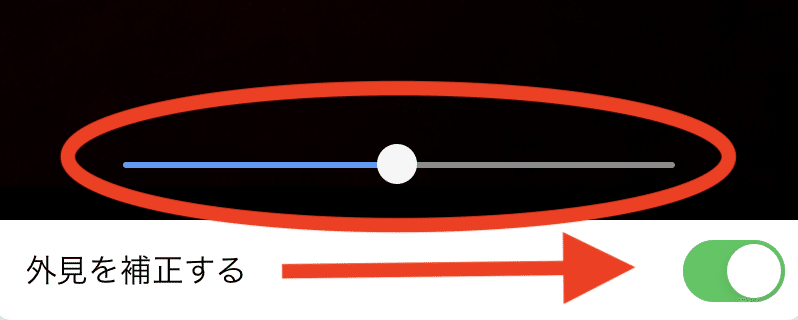
低照度に対しての調整
暗いとこでZOOMを行なっても、ある程度明るく映し出してくれる機能です。(パソコンのみ)
《設定方法》
ZOOM画面右上にある自分のアイコン→設定
左メニューからビデオ→低照度に対しての調整を選択

ここで標準設定は”自動”。
「もっと明るくしたい」「もっと暗くしたい」という時には、”手動”にして、調整してください。

バックグラウンドノイズ抑制
ZOOM使用中の雑音をカットしてくれる機能です。(パソコンのみ)
《設定方法》
ZOOM画面右上にある自分のアイコン→設定
左メニューから、オーディオ→背景雑音を抑制にチェックをつける

初期設定は”自動”になっています。
状況に応じた設定について、公式サイトより発表されています。
自動:これはデフォルト設定であり、必要に応じて適度なバックグラウンドノイズリダクションを適用します。音楽が検出された場合、音楽はバックグラウンドノイズとして扱われません。
低:ノイズの低減は最小限になります。
注:この設定は、元のサウンドを可能な限り保持するため、音楽を再生するのに最適です。
中:ファン、ペンタッピングなどの標準的な環境でのバックグラウンドノイズの低減と除去に最適です。
高:ノイズ削減が最も積極的になり、紙やラッパーのクランチ、キーボード入力などのノイズがなくなります。
注:このオプションを有効にすると、 CPU使用率が増加する可能性があります。
引用:https://support.zoom.us/hc/en-us/articles/360046244692(英語表記)
参加者200人以下の会議のすべてのミュートを解除
以前5/17に行われた5.0.3のバージョンアップで「一斉ミュート解除」の機能は削除されましたが、今回バージョン5.1にて再実装されました。
《パソコン設定方法》
ZOOMのミーティング画面、ホストコントロールメニュー(ZOOM使用中に出てくるアンダーバー)から”参加者→詳細”
![]()
”全員にミュートを解除するように依頼”

《モバイル設定》
ZOOMのミーティング画面、ホストコントロールメニュー(ZOOM使用中に出てくるアンダーバー)から”参加者”

次の画面下の ”…”を選択

”ミュート解除依頼”を選択

解除依頼をクリックすると、ユーザーにはこのような通知が表示されます。

ユーザーが任意でミュート解除を選択します。
注)この機能を使うには、許可を依頼するユーザーが、バージョン5.1以降を使用している必要があります。
他にも楽しい機能がたくさん!
オンラインヨガでは使用頻度が低そうですが、ZOOMバージョン5.2には、使ってみると楽しそうな機能が色々あります(フィルター機能や、パワーポイントを背景にする方法など)
興味のある方は、ぜひ楽しんでみてください。
(英語表記のページなので、google Chrome等の翻訳機能を使って閲覧してください)
この記事が参加している募集
記事を気に入っていただけたらサポートをよろしくお願いします!新しい記事を書くための力に返させていただきます!!
